Heim >System-Tutorial >Windows-Serie >Schritte zum Aktivieren der GPU-Beschleunigung in Win10
Schritte zum Aktivieren der GPU-Beschleunigung in Win10
- 王林nach vorne
- 2023-12-27 08:47:493212Durchsuche
Wenn Sie die GPU-Beschleunigungsfunktion auf Ihrem Computer aktivieren, können Sie die Leistung der Grafikkarte steigern und ein besseres Erlebnis beim Surfen auf Websites oder beim Ansehen von Filmen erzielen. Viele Benutzer wissen jedoch nicht, wie sie sie aktivieren sollen. Lass uns einen Blick darauf werfen. .
So aktivieren Sie die Win10-GPU-Beschleunigung:
Methode 1: QQ-Browser
Adresse herunterladen>>
1. Öffnen Sie den Browser und klicken Sie oben rechts auf „Menü“.
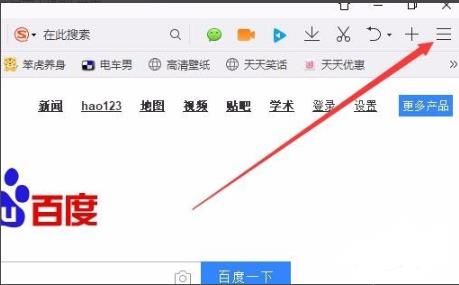
2. Wählen Sie im Menü „Einstellungen“.
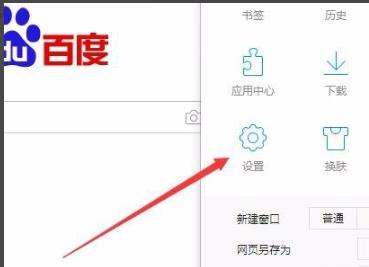
3. Klicken Sie in der Taskleiste auf „Erweitert“.
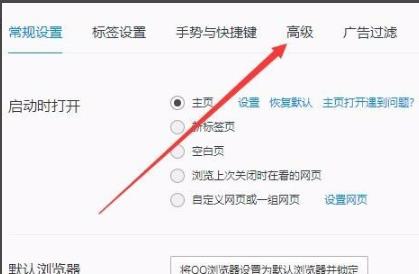
4. Klicken Sie in der Dropdown-Liste „GPU-beschleunigtes Rendern von Webseiten aktivieren“ auf „Aktivieren“.
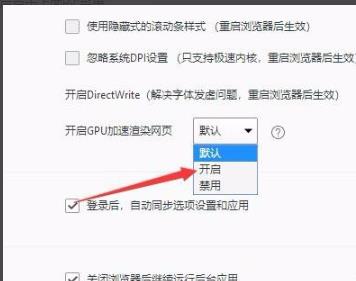
Methode 2: 360-Browser
Adresse herunterladen>>
1. Klicken Sie in der oberen rechten Ecke auf „Extras“.
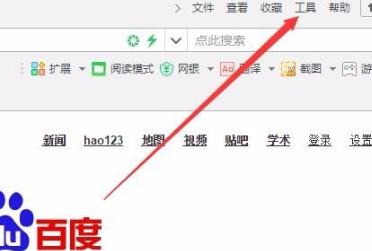
2. Klicken Sie im Dropdown-Menü auf „Optionen“.
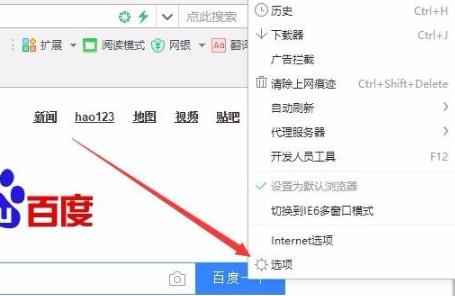
3. Klicken Sie in der linken Taskleiste auf „Labor“.
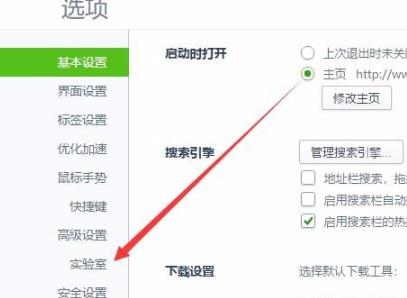
4. Klicken Sie in den Systemoptionen auf „Hardwarebeschleunigung intelligent aktivieren“.
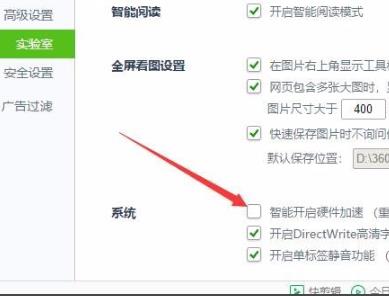
Wenn Sie weitere Fragen haben, können Sie hier nachschauen, um mehr über die Verwendung von win10gpu~
zu erfahrenDas obige ist der detaillierte Inhalt vonSchritte zum Aktivieren der GPU-Beschleunigung in Win10. Für weitere Informationen folgen Sie bitte anderen verwandten Artikeln auf der PHP chinesischen Website!
In Verbindung stehende Artikel
Mehr sehen- Was soll ich tun, wenn Windows 7 in der Startoberfläche hängen bleibt?
- Was soll ich tun, wenn Win10 weiterhin bei der automatischen Reparatur hängen bleibt?
- So schließen Sie das Sicherheitscenter in Windows 10 vollständig
- So aktivieren Sie Bluetooth in Win8
- So aktivieren Sie die GPU-Beschleunigungsfunktion in der Win10 2004-Version

